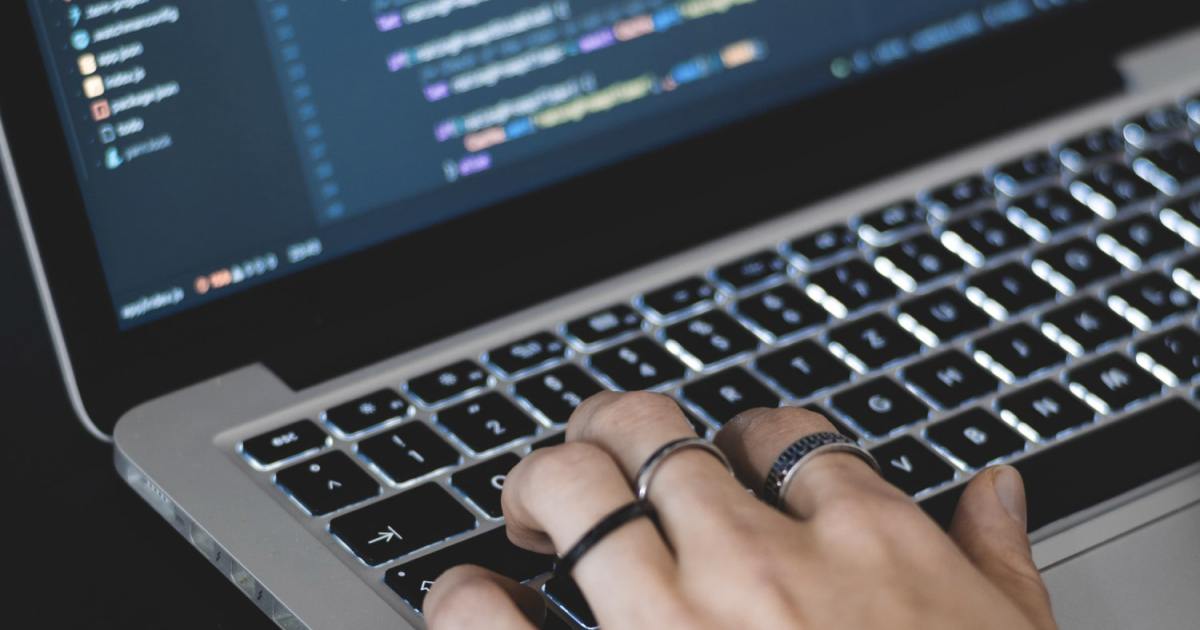Come ottimizzare lo spazio di archiviazione sul tuo dispositivo MacOS
Ottimizzazione spazio archiviazione dispositivo MacOS
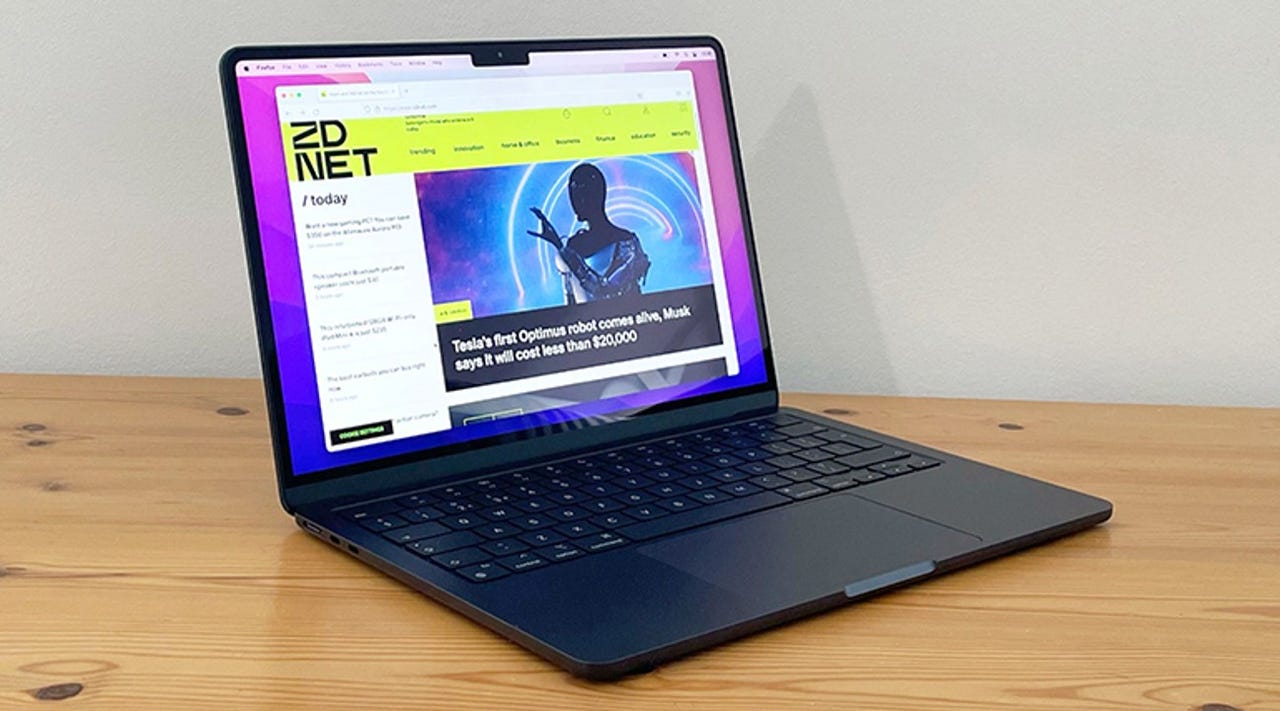
Alcuni MacBook e iMac hanno spazio di archiviazione limitato. Potresti avere un MacBook Pro o Air con un hard disk da soli 256GB. Se una volta questo sarebbe stato considerato inconcepibile, ora 256GB non è più la quantità enorme di spazio che pensavamo.
Ho posseduto laptop con un hard disk da 256GB e posso confermare che si riempiono velocemente. Ma se il sistema operativo che alimenta il laptop è MacOS, c’è un trucco utile che può impedire che lo spazio si riempia. Questo trucco si chiama “Ottimizza archiviazione” ed è una funzione integrata che mira a risparmiare spazio sul tuo hard disk.
Inoltre: Cosa aspettarsi dall’evento “Wonderlust” di Apple
Ottimizza archiviazione può essere utilizzato insieme a “Archivia in iCloud” e “Svuota automaticamente il cestino” per evitare che il tuo hard disk si riempia troppo velocemente.
Prima di entusiasmarti troppo, devi comunque essere diligente su ciò che conservi sul tuo disco. Ma se ti va bene archiviare determinati file (documenti, foto e video) sul tuo account iCloud, utilizzare la funzione Ottimizza archiviazione farà esattamente ciò che dice – che cos’è?
- Come accedere a migliaia di audiolibri gratuiti, grazie all’I...
- Come guardare l’evento dell’iPhone 15 di Apple oggi
- Il più recente laptop ThinkPad X1 Carbon di Lenovo è scontato del 5...
La funzione Ottimizza archiviazione di MacOS rimuove automaticamente i film e le serie TV di Apple TV che hai guardato e conserva solo gli allegati email più recenti quando lo spazio di archiviazione locale diventa un problema. Tieni presente che la funzione Ottimizza archiviazione funziona solo sui contenuti video che hai acquistato o noleggiato tramite il negozio digitale Apple e Apple TV+. Questo non influisce sui video che hai scaricato o creato. Quindi, se guardi frequentemente film o serie TV sul tuo dispositivo MacOS, questa funzione fa al caso tuo.
Inoltre: Perché alcune persone acquistano MacBook Pro con display danneggiati
Se non sei un acquirente o noleggiatore frequente di contenuti video, puoi sempre ricorrere alle altre opzioni di archiviazione (Archivia in iCloud e Svuota automaticamente il cestino).
Per mostrarti come abilitare la funzione Ottimizza archiviazione sul tuo dispositivo MacOS.
Come abilitare Ottimizza archiviazione
Cosa ti serve: L’unica cosa di cui hai bisogno per fare ciò è un dispositivo con MacOS. Dimostrerò il processo su un MacBook Pro con MacOS Ventura 13.5.2. Assicurati che il tuo sistema operativo sia aggiornato in modo da avere tutti i patch di sicurezza più recenti e eventuali nuove funzioni aggiunte da Apple.
1. Apri le impostazioni di sistema
La prima cosa da fare è aprire l’app Impostazioni di sistema. Per farlo, fai clic sul menu Apple in alto a sinistra del tuo schermo.
Inoltre: I prodotti Apple che non dovresti acquistare questo mese
Nel menu a discesa, fai clic su Impostazioni di sistema.
Per accedere alle Impostazioni di sistema, puoi seguire questo menu o aprirlo dal Launchpad.
2. Apri le impostazioni di archiviazione
Nella finestra delle Impostazioni di sistema, fai clic su Generale nella barra laterale sinistra e poi su Archiviazione per accedere all’opzione Ottimizza archiviazione
Vedrai l’opzione Generale nella navigazione laterale sinistra.
3. Abilita Ottimizza archiviazione
Dalla lista delle opzioni, fai clic su Ottimizza. Comparirà un popup che ti chiede di confermare l’attivazione della funzione. Per farlo, fai clic su Ottimizza. Una volta fatto ciò, MacOS inizierà a fare la sua parte. Ho notato che avevo 6,8GB di spazio di archiviazione occupato da Apple TV+.
Inoltre: Questo cavo di ricarica con una torsione funziona con ogni dispositivo, anche con il tuo nuovo iPhone 15
Dopo che Ottimizza archiviazione ha completato il primo dump dei dati video, ho recuperato quello spazio. Ovviamente, l’unico momento in cui guardo Apple TV+ sul mio laptop è quando sono in vacanza, quindi 6,5GB non erano molti. Se guardi molto Apple TV+ o noleggi e acquisti film dal negozio digitale Apple, potresti scoprire che c’è più spazio da recuperare.
Da questa sezione, puoi anche abilitare l’opzione Conserva su iCloud e Svuota automaticamente il Cestino.
Ricorda che tutti i programmi TV e i film che hai acquistato possono essere scaricati nuovamente in qualsiasi momento.
E questo è tutto ciò che devi fare per ottimizzare lo spazio di archiviazione del tuo dispositivo MacOS. Se acquisti o noleggi una quantità considerevole di video, questa funzione ti aiuterà a evitare che lo spazio di archiviazione del tuo dispositivo MacOS venga riempito prematuramente.